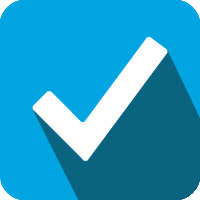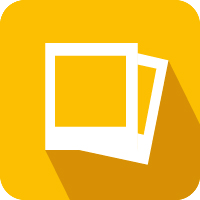Tolle Kontraste mit der HDR-Technik
Viele Motive haben zu starken Kontrast: Der Himmel erscheint sehr hell, der Berg im Vordergrund zu dunkel. Auf dem Foto wirkt dann nur ein Teil der Szene korrekt belichtet, der andere Bereich zeigt dagegen keine Details. Abhilfe bietet die HDR-Technik: Fotografieren Sie die Kulisse mehrfach mit unterschiedlichen Belichtungszeiten. Anschließend kombinieren Sie diese Aufnahmen zu einem einzigen Gesamtbild – das ist leicht, und das Ergebnis erscheint über alle Motivzonen hinweg perfekt belichtet. Es beeindruckt weit mehr als jede Einzelaufnahme. Wir geben einen Überblick über diese sogenannte HDR-Technik.
Kontrastreiche Landschaften und Sonnenuntergänge lassen sich oft nicht auf einem einzigen Foto darstellen: Wirkt der Himmel richtig belichtet, dann erscheint die Landschaft im Vordergrund zu dunkel. Zeigen Sie aber die Landschaft mit korrekter Belichtung, dann haben Sie den Himmel viel zu hell im Hintergrund.
Innenaufnahmen, die auch den Blick aus dem Fenster zeigen, sind noch problematischer: Keine Digitalkamera fängt sowohl das Zimmer als auch die Landschaft vor dem Fenster mit einer einzigen Aufnahme perfekt ein. Fotografieren Sie das Motiv darum mehrfach als sogenannte HDR-Serie und kombinieren Sie die Bilder anschließend.
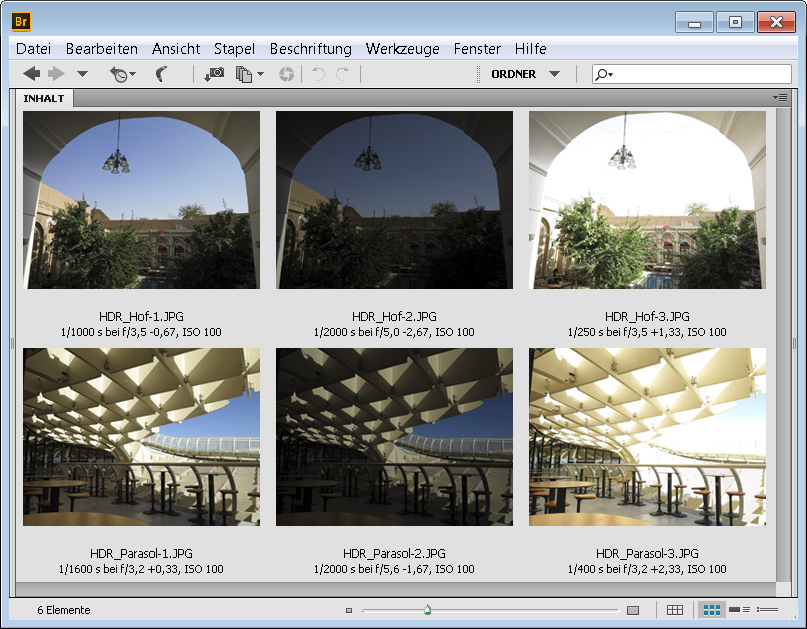
Was bedeutet HDR?
HDR steht für High Dynamic Range, hoher Kontrastumfang. Mitunter redet man auch von DRI (dynamic range increase, also Erweitern des Tonwertumfangs). Mit HDR-Technik verbessern Sie vor allem diese Motive:
- Kontrastreiche Landschaft oder Sonnenuntergang mit hellem Himmel und dunklem Vordergrund
- Innenaufnahme mit Blick nach außen bei Tag
- Nachtaufnahme mit einzelnen beleuchteten Bereichen
Je nach Situation und Sprecher meint der Begriff HDR aber noch etwas anderes. Hier die Bedeutungen im Überblick:
- Kombination unterschiedlich belichteter Aufnahmen eines einzigen Motivs zu einem gut durchgezeichneten Gesamtbild (wie schon beschrieben)
- Hohe Farbtiefe pro Bildpunkt, zum Beispiel nicht 3×8 Bit sondern 3×24 Bit bei einem Einzelbild; das verbessert die Detailzeichnung und den Spielraum bei der Kontrastkorrektur
- die visuelle Anmutung von HDR-Montagen mit übertriebenen Kontrasten, Lichthöfen, Geisterkonturen und übersättigten Farben
So fotografieren Sie HDR-Serien optimal
Am einfachsten haben Sie es, wenn Ihre Kamera automatisch Belichtungsserien aufnimmt – die Technik heißt auch Bracketing. Damit entstehen zum Beispiel schnell hintereinander drei Bilder: Ein Foto ist korrekt belichtet, das zweite ist eine Blendestufe zu hell und das dritte eine Blende zu dunkel.
Allerdings reicht diese Abstufung von -1 Blende bis +1 Blende oft nicht für sehr kontrastreiche Szenen. Viele Kameras bieten jedoch für ihre Automatikserien keine sehr großen Belichtungsschritte an, zum Beispiel von -3 bis +3 Blendenstufen. Dann muss man die HDR-Serie von Hand fotografieren. Generell sollten Sie dabei die Belichtungszeit variieren, während Blende und ISO-Empfindlichkeit gleich bleiben. Denn bei wechselnder Blende ändern sich Tiefenschärfe und andere Eigenschaften; mit geänderter ISO-Empfindlichkeit variiert das Bildrauschen.
Zwei Techniken für HDR-Serien von Hand sind verbreitet:
- Sie richten manuelle Belichtung ein (M auf dem Modus-Wahlrad). Fotografieren Sie mehrfach mit wechselnden Belichtungszeiten, zum Beispiel mit 1/60, 1/250 und 1/1000 Sekunde.
- Sie fotografieren mit Zeitautomatik (auch Blendenpriorität genannt, A auf dem Wahlrad). Die erste Aufnahme machen Sie wie von der Automatik vorgesehen, für die weiteren Fotos stellen Sie die Belichtungskorrektur zum Beispiel auf -2 und auf + 2.
Ideale HDR-Fotos sind völlig deckungsgleich mit statischem Inhalt: Sie fotografieren die Serie also von einem soliden Stativ oder setzen die Kamera auf einer Mauer auf. Sie vermeiden zudem Wellen, Autos, Passanten oder Büsche im Wind.
Doch moderne Bildprogramme wie Photoshop oder Photomatix verarbeiten ohne weiteres auch nicht deckungsgleiche Bilder – Versatz und kleine Perspektivunterschiede korrigieren die Programme automatisch. Und auch für Bildstörungen durch wehende Grashalme gibt es elegante Lösungen. Sie können Ihre HDR-Serie also auch aus der Hand belichten, und etwas Wind in den Büschen stört nicht unbedingt.
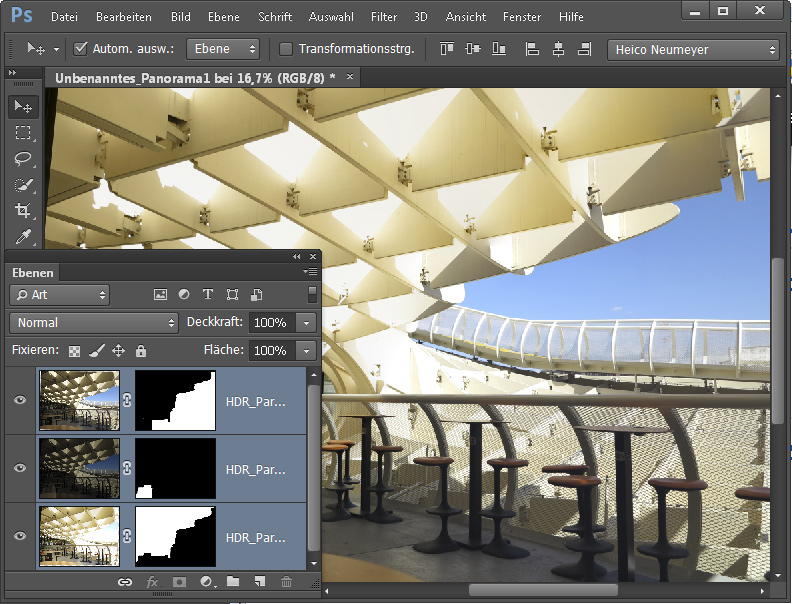
HDR-Ergebnisse direkt aus der Kamera heraus
Sie müssen die einzelnen Aufnahmen einer HDR-Serie gar nicht unbedingt am PC zusammensetzen: Manche Kameras und Handys montieren HDR-Serien direkt im Gerät zu einer neuen HDR-Gesamtaufnahme. Hier haben Sie aber kaum Einfluss auf das Endergebnis. Eins sollten Sie klären, bevor Sie wichtige Szenen von der HDR-Automatik der Kamera montieren lassen: Prüfen Sie, ob die Kamera für ein gelungenes HDR-Ergebnis völlig deckungsgleiche Einzelfotos braucht oder ob Sie auch mit etwas Versatz aus der Hand heraus fotografieren können.
Wie Sie HDR-Reihen von Hand montieren
Wollen Sie HDR-Serien am Computer zusammenfügen, brauchen Sie nicht unbedingt ein spezialisiertes HDR-Programm mit viel Automatik. HDR-Belichtungsserien lassen sich auch von Hand in einem guten Bildbearbeitungsprogramm wie Photoshop, Photoshop Elements, Paintshop Pro oder Gimp (kostenlos) kombinieren. Das ist am übersichtlichsten, wenn Ihre HDR-Serie nur zwei oder drei Bilder hat. Ein möglicher Ablauf bei einer Zwei-Bilder-Serie:
- Legen Sie die Einzelaufnahmen in einer Montagedatei übereinander, wir denken uns hier das hellere Bild oben.
- Fügen Sie zum helleren Bild in der oberen Ebene eine Ebenenmaske hinzu.
- Das hellere Einzelfoto zeigt ja die Schatten korrekt, helle Bildpartien erscheinen dagegen weiß ausgefressen. Wählen Sie diese überbelichteten Partien aus und blenden Sie die Bereiche aus dem Gesamtbild aus; dazu färben Sie die Ebenenmaske in diesem Bereich schwarz. So im ausgeblendeten, zu hellen Bildteil die dunklere Variante der hellen Bildzonen aus der darunterliegenden Ebene.
- Verfeinern Sie das Ergebnis: Senken Sie die Deckkraft der oberen Ebene, weichen Sie die Übergänge in der Ebenenmaske auf, testen Sie Überblendverfahren wie Aufhellen und blenden Sie – je nach Programm – bestimmte Helligkeitsbereiche aus, hier die Lichter.

Die HDR-Tricks von Photoshop und Photoshop Elements
Photoshop bietet seit einigen Jahren verschiedene HDR-Automatiken. Diese Verfahren gibt es:
- Sie öffnen die HDR-Einzelbilder in Photoshop und wählen Datei, Automatisieren, Zu HDR Pro zusammenfügen oder ähnlich. Nun steuern Sie die Bildkontraste im HDR-Dialog.
- Sie öffnen die HDR-Serie und wählen diesmal Datei, Automatisieren, Photomerge. Datei entsteht eine Montage aus mehreren Ebenen mit Ebenenmasken. Bearbeiten Sie diese Ebenenmasken noch, um die Hell-Dunkel-Verteilung zu ändern.
In Photoshop Elements 12 laden Sie die HDR-Fotos, dann folgt Überarbeiten, Photomerge, Belichtung, danach klicken Sie auf Alle öffnen. Testen Sie zuerst die automatische Kombination und experimentieren Sie mit den Reglern für Tiefen und Lichter. Aus der Hand fotografierte Bilder mit Versatz montiert Elements jedoch nicht so perfekt deckungsgleich wie die teurere Photoshop-Vollversion; Sie können die Bilder zwar durch Mausbewegungen noch zurechtziehen, das ist aber sehr umständlich.

Spezielle Programme für HDR-Montagen
Die Ergebnisse von Photoshop und Photoshop Elements überzeugen nicht immer. Darum gibt es eine Reihe von Spezial-Programmen – die tun nichts anderes, als Ihre Fotoserien zu kontrastreichen, toll durchgezeichneten Fotografien zu kombinieren. Diese HDR-Programme haben sich vor allem auf das Mapping (oder Tonemapping) spezialisiert – gemeint ist das Umschichten sehr dunkler und sehr heller Tonwerte in weniger extreme Tonwerte.
Besonders bekannt ist das HDR-Programm Photomatix. Es ist, ähnlich wie der Konkurrent HDR projects platin, sehr komplex, erlaubt nach Einarbeitung aber auch exzellente Ergebnisse. Zu den bekannteren HDR-Kaufprogrammen gehört noch HDR Darkroom. Die bekanntesten Gratisprogramme für HDR-Montagen heißen DRI-Tool, Luminance HDR (früher Qtpfsgui), Fusion F.1 und FDRTools Basic. Die kostenlosen Angebote lassen sich nicht immer komfortabel bedienen und Deckungsungleichheiten werden manchmal nicht richtig ausgeglichen.

HDR-Technik mit einer einzigen Bilddatei
Manchmal reicht eine einzige Fotodatei für ein HDR-Ergebnis. Ein mögliches Verfahren:
- Fotografieren Sie ein sehr kontrastreiches Motiv als Raw-Datei.
- Arbeiten Sie die Raw-Datei so heraus, dass die Schatten optimal durchgezeichnet sind. Die Lichter dürfen ruhig ausfressen.
- Korrigieren Sie ein Duplikat der Raw-Datei so, dass die Lichter perfekt herauskommen – auch wenn die Schattenpartien dabei absaufen.
- Kombinieren Sie die zwei unterschiedlichen Ergebnisse in einer Montage oder mit einem HDR-Programm wie oben beschrieben.
Wollen Sie den speziellen HDR-Look mit seinen übertriebenen Farben und bizarren Kontrasten nachahmen, dann reicht dafür auch eine einzige Bilddatei. Die bearbeiten Sie in neueren Photoshop-Vollversionen per Bild, Korrekturen, HDR Tonung. Eine gute Alternative zu dieser Funktion: In der App Snapseed für Handys oder Tablets nehmen Sie die Funktion HDR Scape und anschließend vielleicht noch den Drama-Befehl.
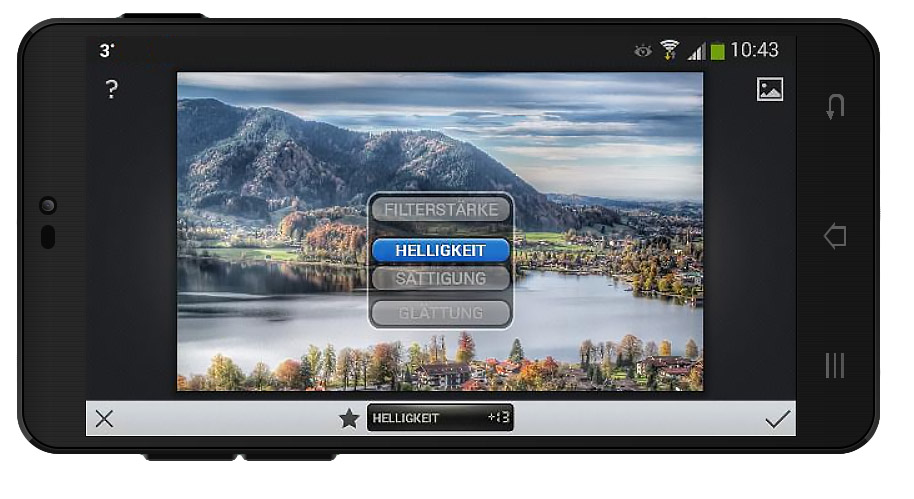
Ihr Foto in Groß